Как улучшить качество фото
Здравствуйте, уважаемые читатели блога KtoNaNovenkogo.ru. Пожалуй, у каждого из нас есть фотографии, которые нравятся по своей сути, но имеют ряд серьезных недостатков, из-за которых без надобности пылятся в какой-то папке на домашнем компьютере.
Как же быть, если вы в кадре выглядите великолепно, но снимок вышел слишком темным или же пестрит неестественными цветами? Я расскажу вам о том, как улучшить качество фото, не имея даже элементарных навыков обработки изображений в Фотошопе, а лишь используя бесплатные графические онлайн-редакторы.
Основные приемы улучшения качества фото
Разберем типовые недостатки фотографий и самые простые способы их устранения. Обработка фото в онлайн-редакторах поможет в этом (здесь будут рассмотрены разные редакторы, но есть такой универсальный инструмент, который очень часто называют бесплатной версией онлайн фотошопа — его тоже с успехом можно использовать для решения этой задачи, но особого смысла его здесь описывать нет, ибо по приведенной ссылке вы найдете исчерпывающий обзор).
Слишком темные или слишком светлые фотографии смотрятся скучно и однообразно, в них мало деталей, а иногда сложно даже разглядеть лицо или сюжет. С этой проблемой можно справиться, управляя такими параметрами, как яркость, экспозиция, уровни и кривые. В простых онлайн-редакторах фото обычно доступна только регулировка яркости, чего в большинстве случаев вполне достаточно. Но знайте, если фото настолько светлое, что имеет абсолютно белые участки, то ни один, даже профессиональный фоторедактор не поможет вам восстановить находящиеся там детали потому, что информация о них просто-напросто отсутствует на цифровом носителе. То же самое касается и темных участков, хотя, стоит отметить, что для цифровой фотографии все же страшнее избыток света, нежели его недостаточное количество.
Недостаточный контраст делает фотографию безликой и унылой. Чем заметнее разница между самыми светлыми и самыми темными участками, тем ярче и четче фото. Но ставить контраст на максимум я вам не рекомендую — это ведет к потере важных деталей на картинке и делает фото грубым и непривлекательным.
Неправильная цветопередача — это одна из частых проблем, вызывающих необходимость дополнительно обрабатывать (улучшать) фото (в том числи и в простеньких онлайн-сервисах). Согласитесь, голубая листва или зеленое лицо выглядят не очень привлекательно. Поэтому в редакторах есть такая опция, как цветовая температура, что позволяет придать фото более теплый или более холодный оттенок. Также доступна возможность отдельно редактировать каждый из трех цветовых каналов: красный, зеленый или синий. Переместив нужный ползунок, можно убрать с фотографии неприятный оттенок.
Еще один параметр, связанный с цветом — это насыщенность. При ее максимальном значении все цвета будут яркими и сочными, а при минимальном вы получите черно-белое фото, что является очень популярным среди фотографов художественным эффектом. А вот с максимальной насыщенностью я бы советовала вести себя осторожнее — здесь действует принцип: всего хорошего в меру.
А что же делать, если на фото, где ваше лицо запечатлено в оптимальном ракурсе, с сияющими глазами и великолепной улыбкой, но всю картину портит прыщик на лбу или небольшой шрам на щеке? Тут вам на помощь придет ретушь — довольно много онлайн-редакторов имеют такую возможность. Фоторедактор автоматически определит, на каком участке фотографии располагается лицо, выровняет тон кожи и устранит мелкие дефекты! Спустя несколько секунд вы выглядите идеально, как модель на обложке журнала. Продвинутые редакторы для ретуши позволяют корректировать все недостатки лица вручную.
Онлайн-редактор FotoStars — отличное фото в один клик
О типичных проблемах фотографий мы поговорили, теперь хочется познакомить вас с предельно простым, но очень функциональным бесплатным редактором для обработки фото в онлайн. Вы сможете в нем работать, даже если ваши познания в компьютере сводятся к тому, как его включить и зайти на собственную страничку в соцсетях. Не верите? Давайте лучше пробовать!
Возьму для примера пару не очень удачных фотографий, сделанных весьма слабенькой камерой смартфона, еще и при неудачном освещении, и покажу, что из этих непрезентабельных кадров сможет сделать fotostars.me.
На этой фотографии изображены очень красивые цветы (по крайней мере такими они были на самом деле).

Но давайте разберемся, почему этот снимок не впечатляет? Во первых мы не видим сочной, зеленой листвы. Здесь листья приобрели какой-то блеклый, синеватый оттенок. Сами цветы тоже хотелось бы видеть ярко-оранжевыми, более теплыми. Открываем бесплатный онлайн-редактор fotostars и будем пытаться улучшить качество этого фото.
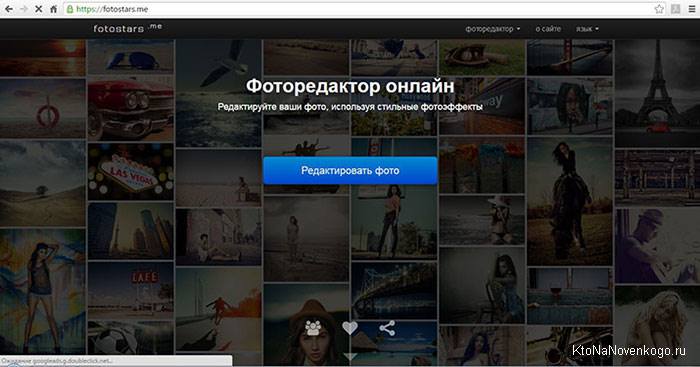
Жмем «редактировать фото» и выбираем картинку с нашими цветочками. И вот, она открылась в окне онлайн-редактора. Справа вы видите панель инструментов, которая поможет сделать нам привлекательную фотографию.
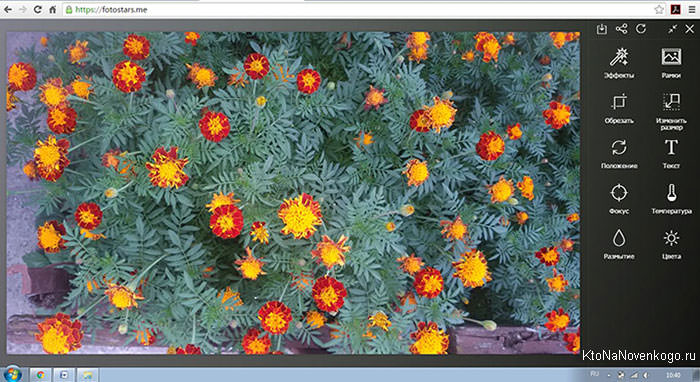
Для начала откроем инструмент температура и сделаем общий тон фотографии более теплым. Двигая ползунок вправо, вы уводите картинку к более теплым оттенкам, влево — к более холодным.
И вот, после простейшей онлайн-обработки я получила более привлекательное фото, на котором цвет листвы похож на натуральный, и вообще картинка стала выглядеть позитивно и жизнерадостно. Жмем «применить» и переходим к следующему шагу.
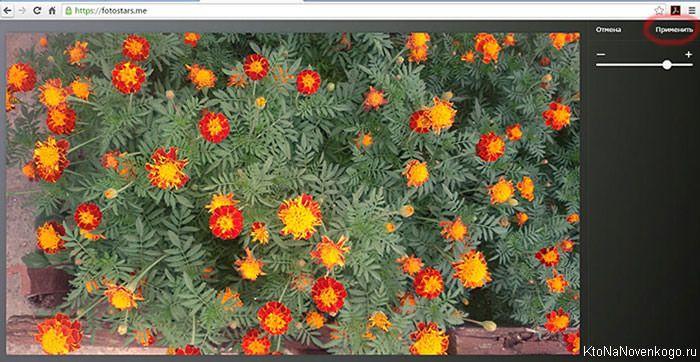
Во вкладке «цвета» мы видим большее разнообразие настроек для обработки нашего подопытного изображения.
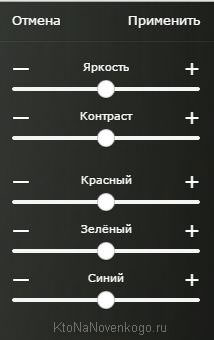
Начнем по порядку. С помощью опции «яркость» можно сделать картинку светлее или темнее. У нас она более светлая, чем хотелось бы, поэтому на первом этапе редактирования подвинем ползунок немного влево. Главное, не перестарайтесь, иначе потеряете важные детали. Ну вот, теперь намного лучше.
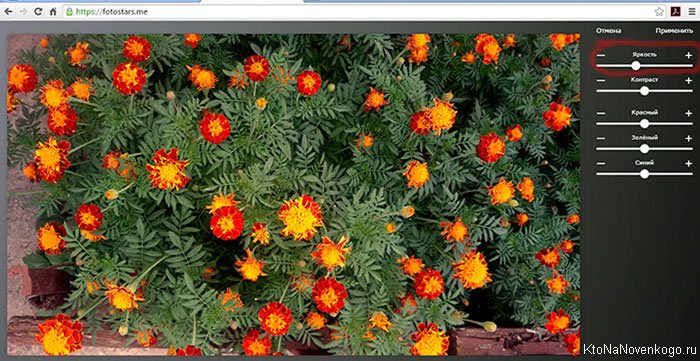
Немного контраста нашей фотографии тоже не помешает, детали будут более четкими, что значительно улучшит восприятие.
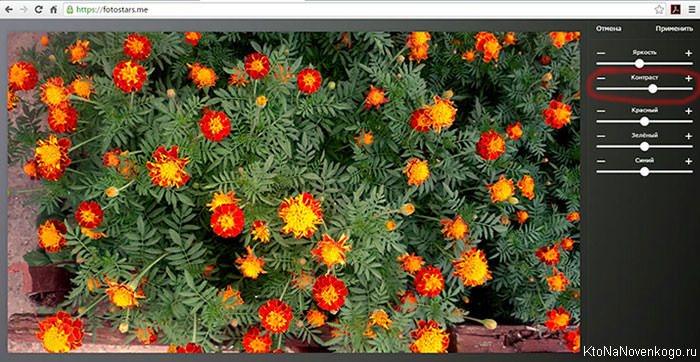
Следующие ползунки дают возможность редактировать отдельно каждый из трех цифровых каналов, так что если нужно сделать акцент на определенном тоне или придать фото оттенок — то воспользуйтесь ими. Если по цветам все устраивает, то трогать их не нужно. А я, пожалуй, добавлю немного зеленого.
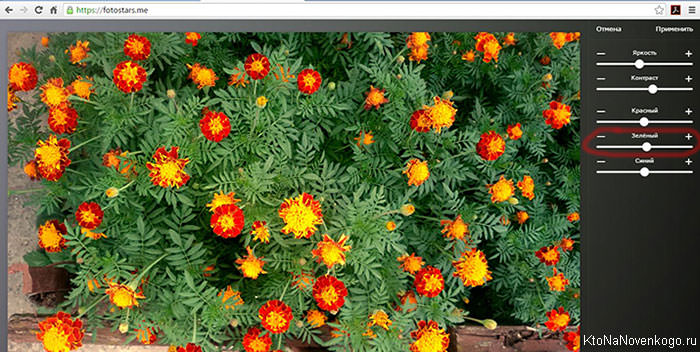
Очень интересный инструмент обработки — фокус. Он позволит спрятать непрезентабельные элементы по краям кадра и сделать акцент на главном объекте. Так как у нас этих главных объектов много, я растяну рамку на максимально возможную величину. Теперь в центре фотография у нас резкая, а края получились, более мягкими, размытыми.

Этот интересный эффект отвлек внимание от непрезентабельных объектов снизу и слева, а также создал иллюзию объемного пространства.
Ну и в заключение попробуем добавить какой-то интересный эффект автообработки, который сделает фото выделяющимся из тысяч подобных. Открываем соответствующую вкладку и поэкспериментируем. Как только результат понравится — жмите «применить». Мне понравился эффект «лето», может вам приглянется что-то другое. Выбор тут немалый (особливо с учетом того, что это абсолютно бесплатный онлайн сервис).
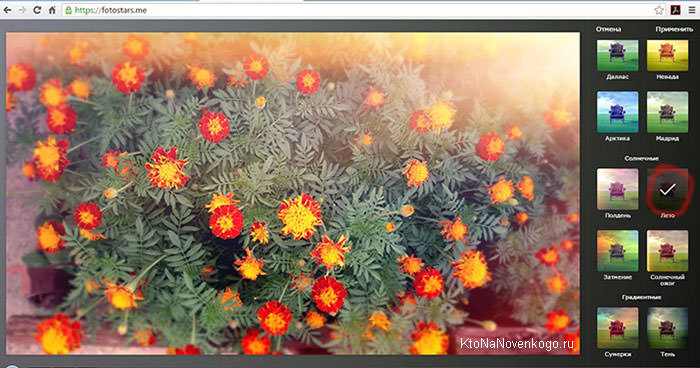
Еще хочу рамочку, например, вот такую.
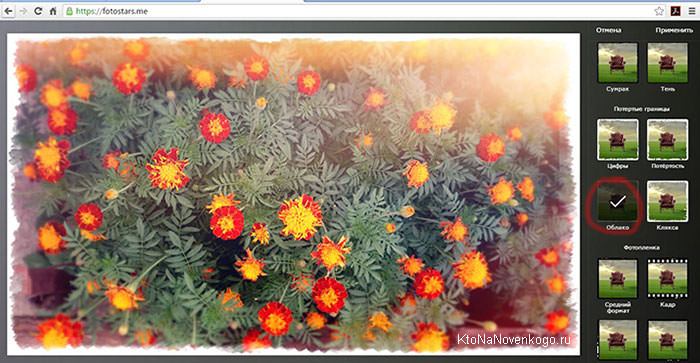
На этом закончим и скачиваем итоговое изображение.
Я предпочитаю сохранять файлы в наилучшем качестве. Но если вам нужна картинка, которая занимает меньше места на диске, то качество можно немного убавить (в принципе, можно будет и потом при необходимости обрезать или изменить размер фото в этом же или любом другом онлайн-фоторедакторе).
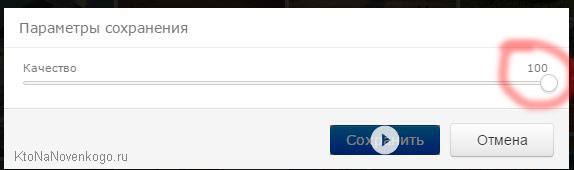
Давайте для наглядности сравним исходное фото и результат.

Сверху мы видим самую обыкновенную картинку, а вот внизу мы получили очень даже оригинальное изображение, которое выглядит художественно. Как вы убедились, вам не нужно быть профессиональным фотографом или ретушером, чтобы делать подобные снимки.
Покажу еще пример онлайн обработки фоток изначально не слишком высокого качества. Возьмем вот такую собаку.

Она должна быть черной, но на фото выглядит серой. Трава блеклая, и вообще, такое впечатление, что на улице пасмурно, хотя снимок сделан в весенний солнечный день. Сейчас с помощью уже известных вам онлайн инструментов в fotostars.me вернем картинке весеннее настроение.
На первом шаге обработки немного обрежу фото, ведь внизу слишком много пустого места, это ухудшает восприятие. В fotostars.me есть собственный инструмент для обрезки, поэтому нет необходимости искать другой редактор, который выполняет данную функцию.
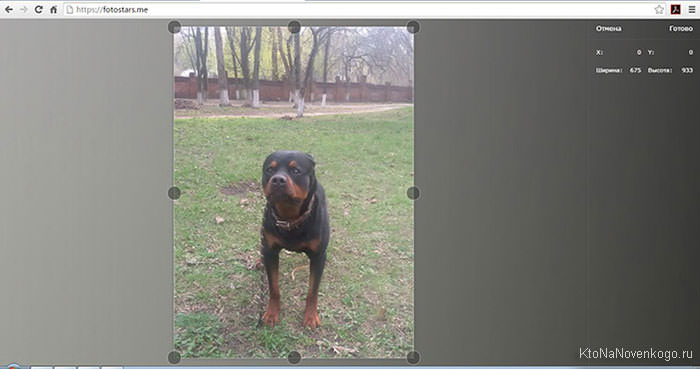
Поработаем с яркостью, контрастом, резкостью, добавим эффект, и вот, что получилось. Пять минут онлайн редактирования, а результат потрясающий!
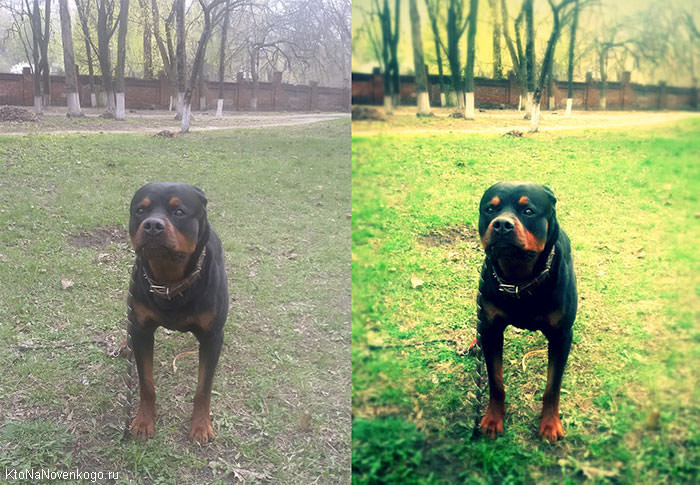
Если вы хотите стать продвинутым пользователем в сфере обработки фотографий и освоить такие инструменты коррекции, как уровни, кривые, коррекция экспозиции, тогда вам подойдут более сложные онлайн редакторы, например avatan.ru. (подробно писала о нем в статье про создание коллажей).
Ретушь портрета онлайн — это легко!
Сейчас я вас познакомлю с отличным редактором, который сделает ваш портрет непревзойденным. Дефекты кожи, мелкие морщинки, невыразительные глаза — это все в прошлом! Стоит лишь загрузить фото, и через несколько секунд оно станет на порядок лучше.
Итак, открываем Makeup.pho.to, и жмем «начать ретушь». Кстати, вы можете загружать не только фотографии с компьютера, но и свои любимые снимки с соцсетей!
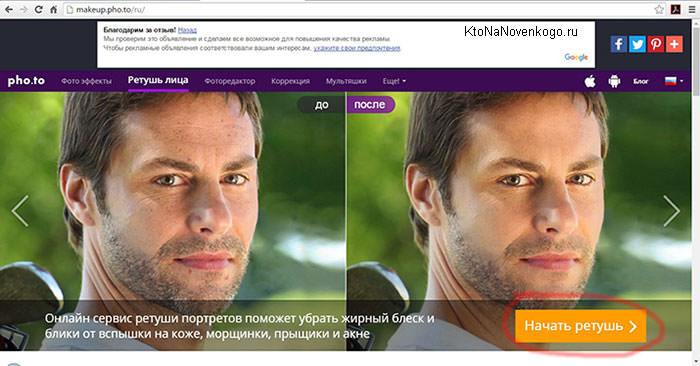
Сразу после загрузки процесс ретуши происходит автоматически. Если вы довольны результатом, то можно остановиться и на этом этапе обработки, а если желаете большего — добро пожаловать во вкладку «эффекты».
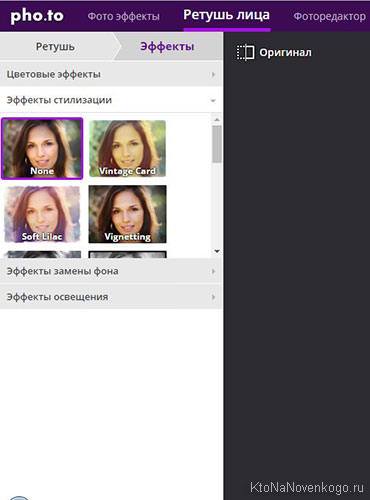
Подробно рассказывать не буду, просто заходите и экспериментируйте! Полученный после редактирования результат вас обрадует.
Вот я, например, из рядовой фотографии сделала очень даже интересный портрет. Была не очень удачная фотка с мобильника, а стал интересный снимок, такой можно и на аватарку поставить!

Кстати, нажав «сохранить и поделиться» вы можете не только сохранить фото на компьютер, но и поделиться им в соцсетях, а также отправить файл в виртуальное хранилище dropbox.
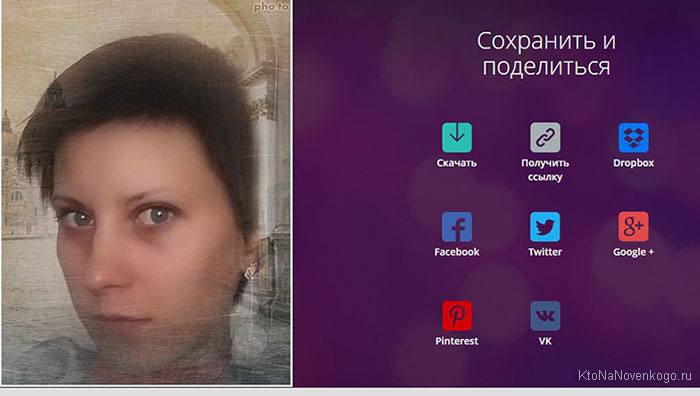
Еще один из моих любимых онлайн инструментов для ретуши — это ретушь.net. Отличается от предыдущего он тем, что дает пользователю возможность самостоятельно изменять некоторые настройки изображения. Работая с ним, вы можете полагаться на собственный вкус, а не на алгоритмы программы.
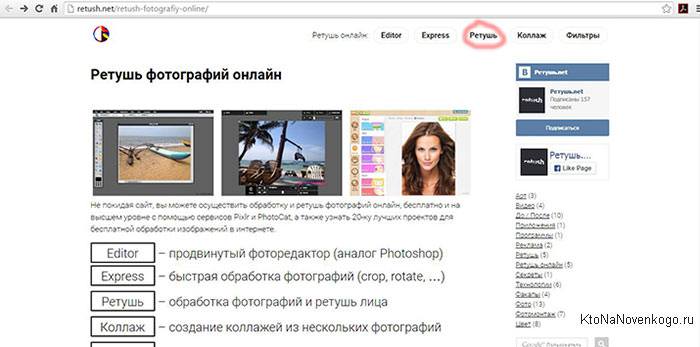
На главной странице выбираем вкладку «ретушь» и загрузим наш портрет. Я специально взяла качественную фотографию, на которой хорошо видна фактура кожи и мелкие дефекты лица. Посмотрим, как данный онлайн-редактор справится с поставленной задачей.

Самый простой и эффективный инструмент — это smooth skin (сглаживание кожи). Во вкладке есть бегунок, с помощью которого вы можете регулировать интенсивность действия. Как видите, после онлайн обработки тон кожи стал ровнее, а ее фактура практически невидна.
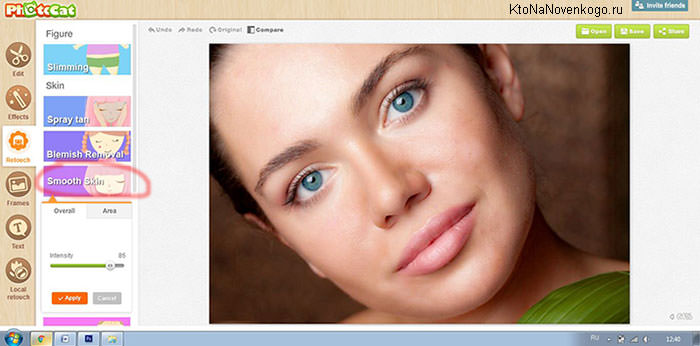
Как только добились желаемого результата — нажимайте apply. Если вы ошиблись и хотите начать ретуширование сначала, то undo вверху рабочей области поможет отменить последние изменения (шаги).

Теперь пару слов об остальных опциях. Открыв вкладку spray tan, вы увидите палитру цветов и кисточку, размер которой регулируется с помощью ползунка. С помощью этого инструмента можно изменить тон отдельных участков кожи или всего лица.
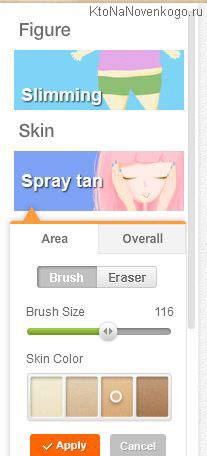
Инструмент обработки под названием blemish removal — это просто мечта! Даже у обладательниц идеальной кожи под пристальным взором объектива обнаружится хоть один небольшой прыщик или пигментное пятнышко, которое на фотографии бросается в глаза. Этот инструмент поможет заретушировать дефекты кожи очень легко. Отрегулируйте размер кисти и кликните ей по дефекту, и он молниеносно исчезнет, не оставив и следа!
Опция blush — это отличная возможность добавить румянец. Выберите нужный цвет и нанесите его на лицо кисточкой.
Вы считаете, что у вас маленькие глаза? Сделайте их больше! Наведите на них инструмент enlarger и сделайте их такими, как душе угодно!
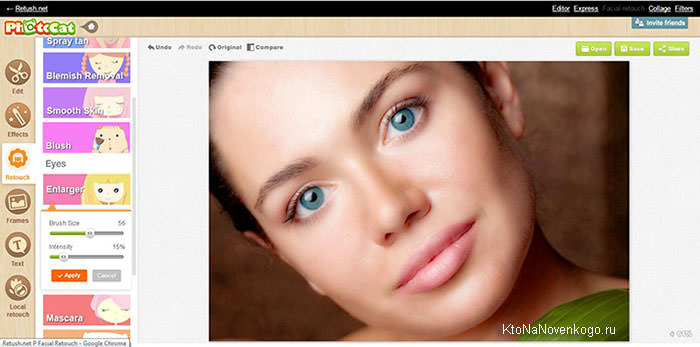
Хотите темные, длинные ресницы на фото? Инструмент обработки mascara к вашим услугам. Одно движение кистью по ресницам — и виртуальный макияж готов. Этот инструмент искусной ретуши можно использовать и для бровей.
Вы всегда мечтали изменить цвет глаз? На фотографии это вполне возможно. Откройте онлайн инструмент коррекции eye color, выберите цвет и кликните по радужке глаз на фото.
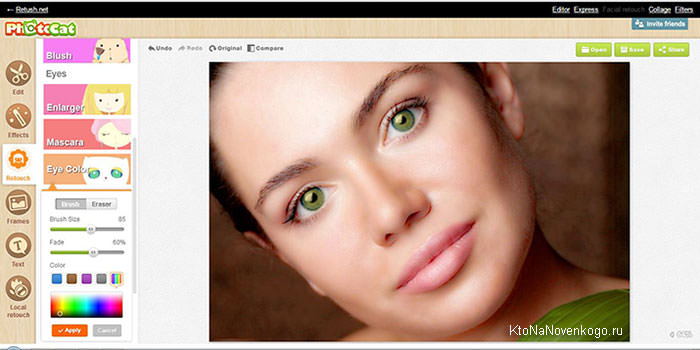
Кстати, если присутствует всеми ненавистный эффект «красных глаз», то за пару секунд его устранит инструмент red eye.
Ну и последний штрих — ретушируем губы. Lip tint позволяет выбрать цвет виртуальной помады. Только наносите ее кистью осторожно, не выходя за контуры. Это требует некоторой сноровки, но нет ничего невозможного для человека с интеллектом!
Ну вот, теперь я довольна фотографией, сохраняю ее, и сравним результат с исходником. Ретушь.net справился в поставленной задачей на 5+, наш результат после онлайн обработки очень похож на профессиональное фото с обложки гламурного журнала. И вы можете это сделать своими руками всего за 5 минут!

Теперь вы знаете все о том, как быстро и просто из посредственного снимка сделать художественную фотографию, устранить ряд недостатков и подчеркнуть достоинства. Можете смело переходить к практике, удачных вам снимков и легкой ретуши!
Автор статьи: Ксения Вишневская
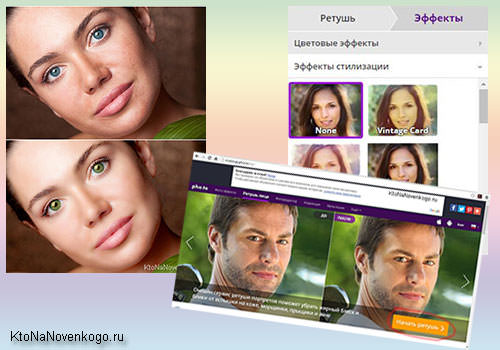
Комментарии и отзывы (2)
Спасибо-благодарю за прекрасную подробную статью и великолепные материалы !!! Любви !!! Здоровья и всех вам благ !!!
Очень полезная для меня информация. Решила заняться обработкой фотографий. Я в самом начале, так что начну с Онлайн-редактор FotoStars. Он бесплатный и по моему легкий. А потом буду двигаться дальше. Спасибо за ваш труд.
Ваш комментарий или отзыв